われわれの知る限り、アンドロイドユーザーのために、愛する曲を着信音として直接設定することができます。 しかし、iOSユーザーにとっては、iPhoneで自分の着メロを作ることができないので、本当に面倒です。 iPhoneの内蔵着メロは非常に限られているため、選択肢があまりありません。 今iToolsはiPhoneユーザーのための着メロをカスタマイズするための完璧な方法を提供しました。
iToolsは、iOSデバイスのコンテンツを管理するためのプロのツールです。 これは、数回のクリックですべてのiOSデバイスからWindowsコンピュータやMacに連絡先、アプリ、写真、音楽、ビデオ、書籍、ファイル、ドキュメントを含むすべてのコンテンツをバックアップして転送するのに役立ちます。
新規ユーザーと上級ユーザーの両方に簡単に使用できます。 iToolsは、iPhone 3gs、iPhone 4 / 4s、iPhone 5 / 5s / 5c、iPhone 6 / 6s / 6plus、iPhone7 / 7s / 7plus、iPhone8 / 8plus、iPhoneX、iPod、ipadなどのすべてのiPhoneモデルをサポートしています。 WindowsとMacの両方にインストールすることができます。
iToolsをダウンロードしてください(Windows用のiTools, Mac用のiTools)試してみてください。
iToolsで着メロをカスタマイズする方法
以下のガイドでは、iToolsを使用してiPhoneで簡単に着メロをカスタマイズする方法を段階的に説明します。
Step1:
iToolsとiPhoneを接続した後、メニューバーの "ツールボックス"ボタンをクリックすると、以下のインターフェースが表示されます:
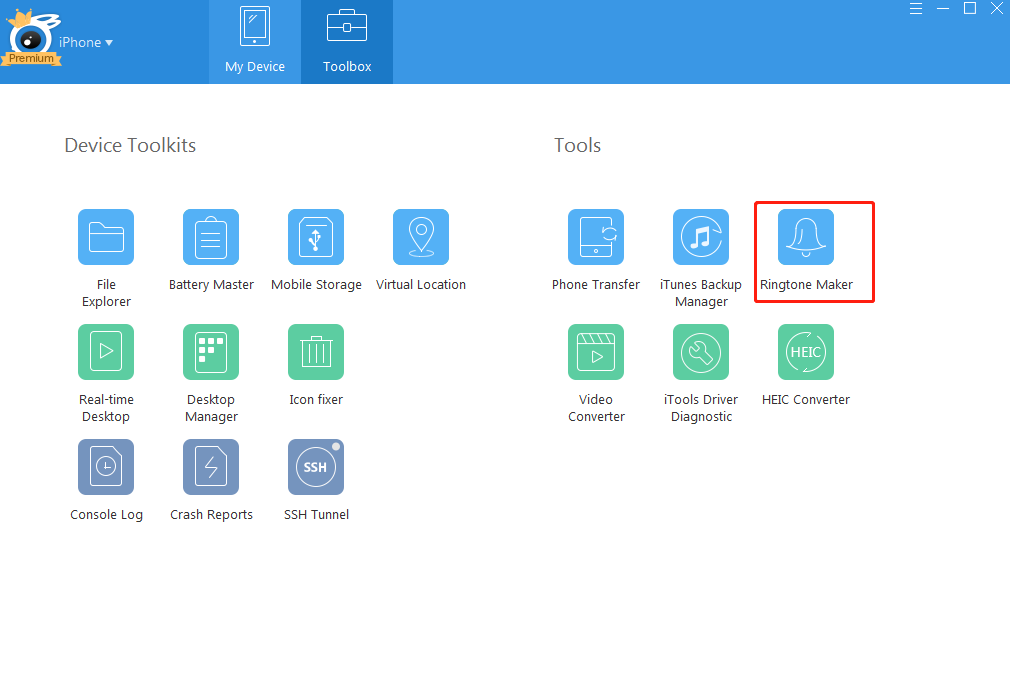
Step2:
"着メロメーカー"ボタンをクリックすると、次のインターフェイスが表示されます。
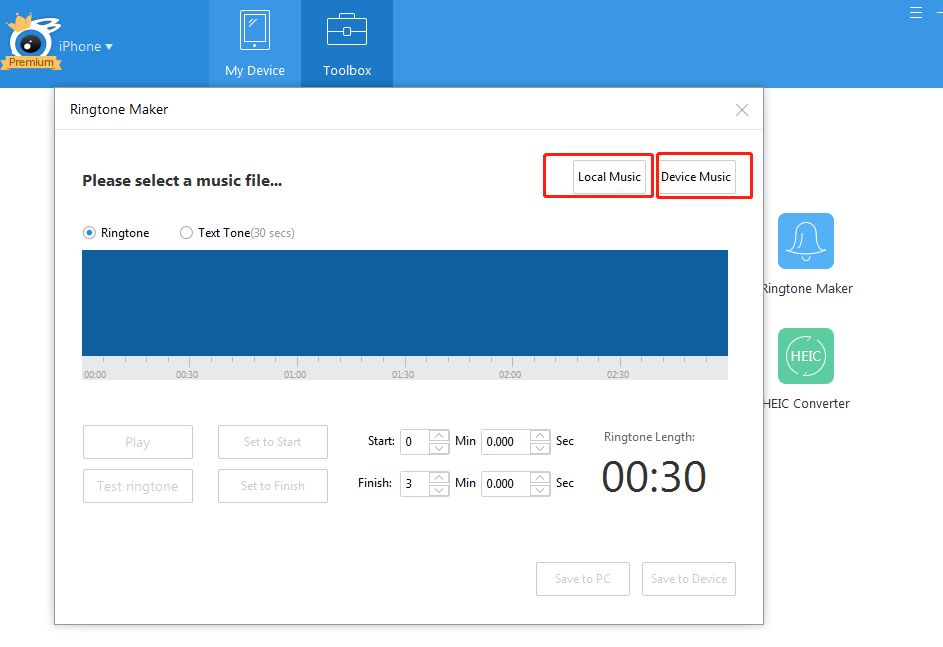
ラップトップから曲を選択する場合は、「ローカル音楽」を選択します。iPhoneから曲を選択する場合は、「デバイスミュージック」を選択します。 "Device Music"をクリックすると、以下のインターフェースが表示されます:
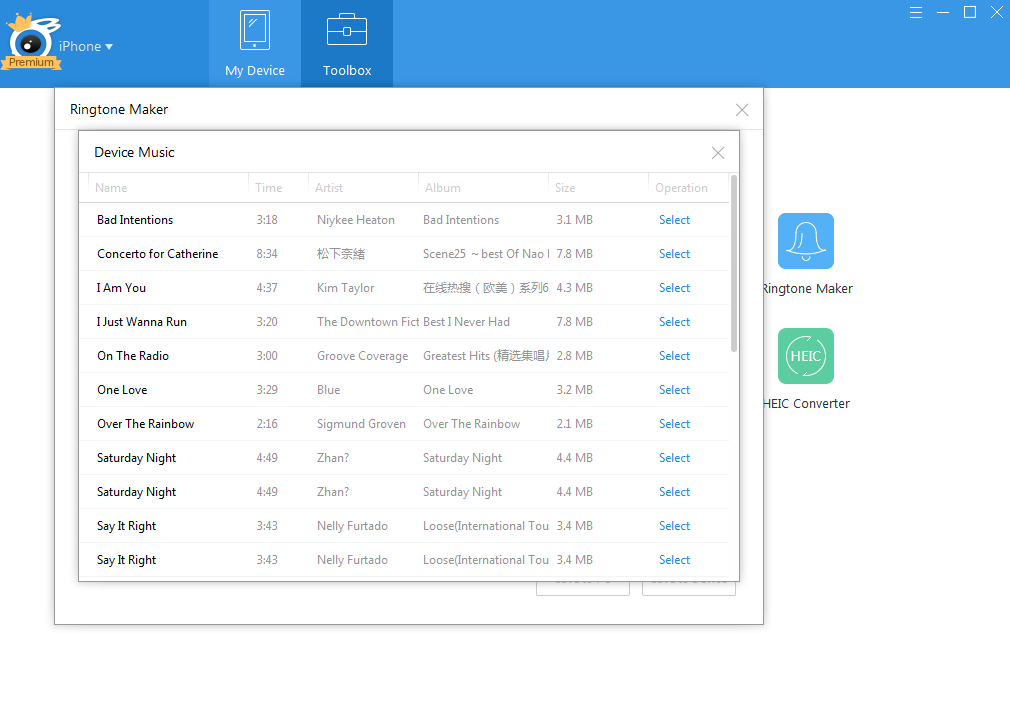
iPhoneで曲を選択すると、以下のインターフェースが表示されます:
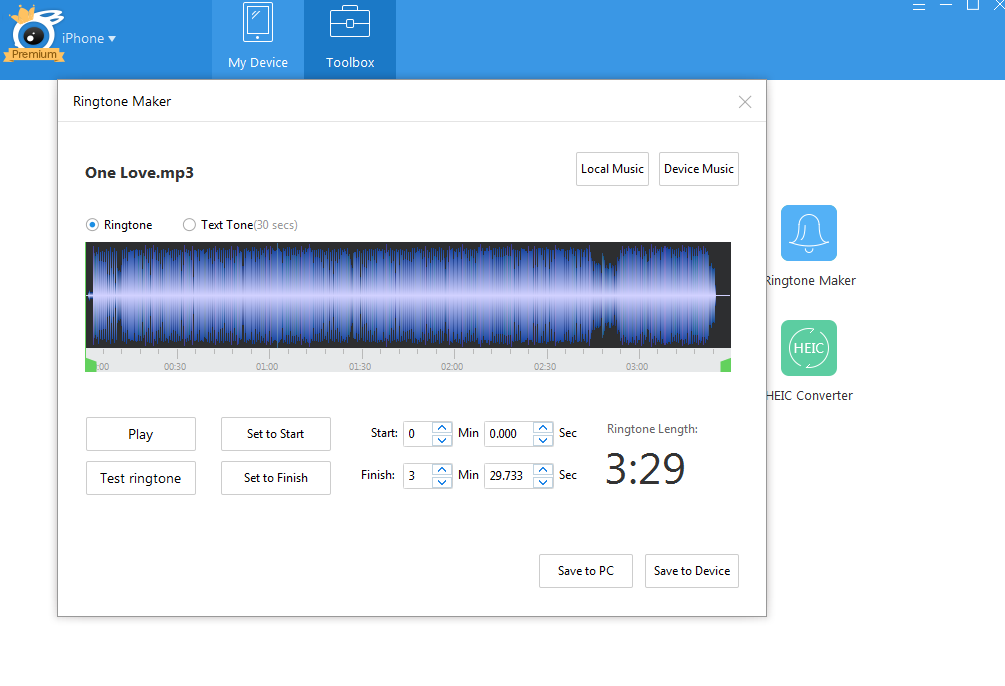
Step3:
開始点と終了点の緑色の線をドラッグすると、着信音の長さをカスタマイズできます。
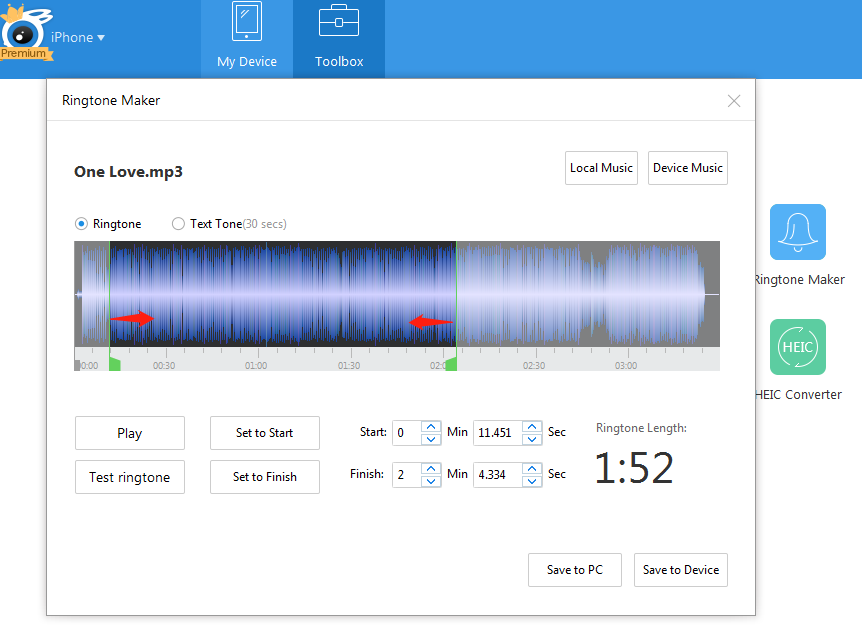
次に、 "デバイスに保存"をクリックすると、あなたのiPhoneに行った着信音を保存することができます。
テキストトーンを作成する場合は、上記の着信メーラーインターフェイスの「テキストトーン」をクリックします。 同じ方法で独自のテキスト・トーンをカスタマイズすることができます。 唯一の違いは、テキストトーンの長さ制限が30秒であることです。 しかし、着メロには長さの制限がありません。
カスタマイズされた着信音とテキストのトーンをiPhoneに保存すると、着信音とテキストのトーンがiPhoneの「着信音」と「テキストトーン」カテゴリに自動的に移動します。 あなたは着信音やテキストのトーンを通常どおりに変更したいときにそれらを簡単に見つけることができます。
あなたのお気に入りの曲で着こなしをカスタマイズする方法はまだ不思議ですか? iToolsを試してみてください。 私はあなたが期待したより多くを得ることができると確信しています!
あなたの操作中にiToolsの他の問題は、私たちに行く カスタマーサービス ソリューションのために。
thinkskysoftとiToolsの詳細を知りたい方は、こちらをクリックしてください。 こちら.
